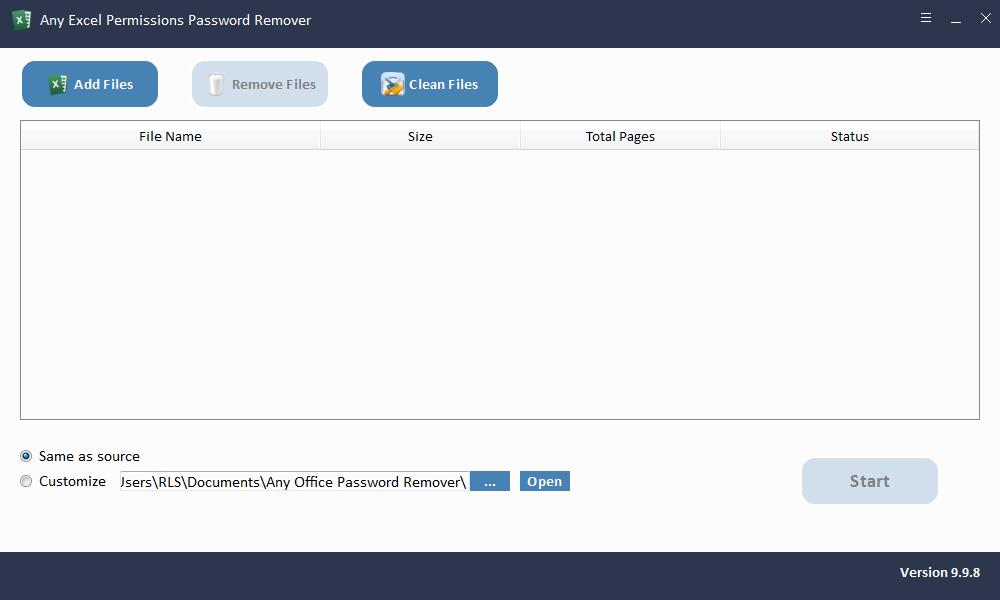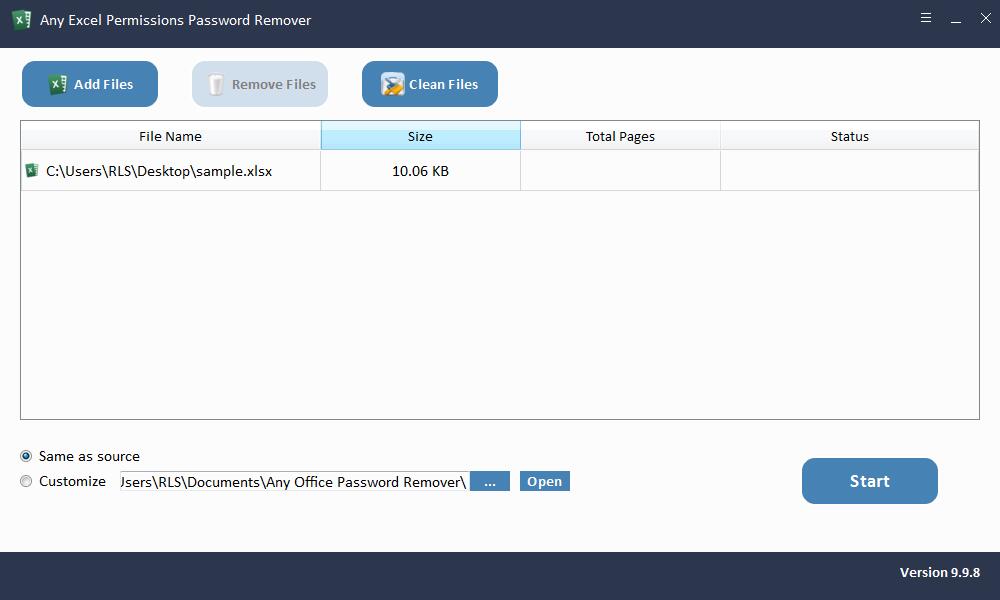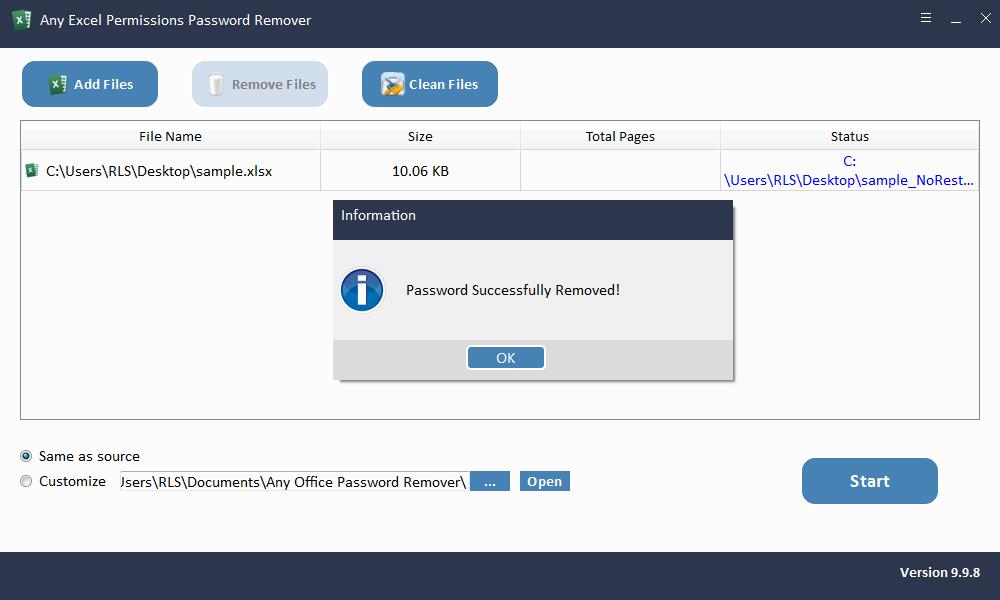모든 Excel 권한 암호 제거기 개요
다른 사용자가 무단으로 변경하지 못하도록 Excel 통합 문서를 보호해야하는 경우가 있습니다. 읽기 전용 옵션을 Excel 워크 시트 / 통합 문서에 배포하여 권한이없는 사용자가 변경하지 못하도록 할 수 있습니다. Excel 권한 암호를 사용하면 Microsoft Excel 문서 파일을 복사, 편집 및 인쇄하지 못하도록 암호로 보호 할 수 있습니다. Microsoft Excel 워크 시트 / 워크 북의 내용 만 볼 수 있지만 인쇄, 복사, 편집 또는 수정할 수 없다면 Excel이 Excel 권한 암호로 보호되는 암호임을 의미합니다. 쓰기 액세스를 위해 암호를 입력하거나 읽기 전용으로 열겠습니까? 여러 가지 이유로 Excel 권한 암호를 잊거나 잃어 버릴 수 있습니다. 수정 및 편집을 위해 암호없이 읽기 전용 Excel을 빠르게 잠금 해제하는 방법은 무엇입니까? 모든 Excel 권한 암호 제거 프로그램은 Microsoft Excel 2019/2017/2016/2013/2010/2007에서 편집 제한을 제거하기위한 매우 빠르고 안전한 솔루션을 제공합니다. 암호를 일괄 제거하여 몇 초 내에 Excel 워크 시트 / 워크 북을 수정할 수 있습니다.
참고 : 개방형 암호를 입력해야하지만 이전에 설정 한 개방형 암호를 잊어 버렸거나 잊은 경우 먼저 모든 Excel 암호 복구 소프트웨어를 사용하여 Microsoft Excel 개방형 암호를 복구해야합니다.
모든 Excel 권한 암호 제거기 개요 기능
암호없이 Excel에서 읽기 전용 제거
Excel 워크 시트 및 워크 북에 대한 제한을 몇 초 만에 제거합니다.
사용하기 쉬운 Excel Password Unlocker
간단한 단계로 Microsoft Excel을 수정하고 편집하려면 암호를 제거하십시오.